2020. 1. 16. 00:40ㆍ개인 스터디
글을 쓰다가 전부 날려먹어 버렸다.
그래서 처음부터 다시 작성한다ㅠㅠㅠ
우리가 SDK를 이전 게시물을 통해 다운로드하였고, 샘플 코드 테스트 및 코드 작성을 위해 SDK를 프로젝트에 추가시켜야 한다. 방법은 총 3가지이다.
Visual Studio를 통해 빌드하는 방법
CMake를 통해 빌드하는 방법
NuGet 패키지 추가하는 방법
본 게시물에서는 CMake 방법은 설명하지 않는다.
Linux라면 공식 Docs 홈페이지에서 Linux installation을 참고하기 바란다.
이것이 CMake를 통해 빌드하는 방법이라고 생각한다.
Visual Studio를 통해 빌드하는 것부터 알아보자
이 방법이 확실한지 모르겠지만 정말 원시적인 방법이다.
1. 프로젝트 우클릭 - 속성 - C/C++ - 추가 포함 디렉터리

아마 일반적으로 설치했다면 다음과 같은 두 경로를 추가하면 된다.
C:\Program Files\Azure Kinect SDK v1.3.0\sdk\include
C:\Program Files\Azure Kinect Body Tracking SDK\sdk\include
2. 프로젝트 우클릭 - 속성 - 링커 - 추가 라이브러리 디렉터리

아마 일반적으로 설치했다면 다음과 같은 두 경로를 추가하면 된다.
C:\Program Files\Azure Kinect SDK v1.3.0\sdk\windows-desktop\amd64\release\lib
C:\Program Files\Azure Kinect Body Tracking SDK\sdk\windows-desktop\amd64\release\lib
3. 프로젝트 우클릭 - 파일 탐색기에서 폴더 열기
아래의 두 경로의 모든 .dll 파일을 프로젝트 폴더에 복붙 해준다.
C:\Program Files\Azure Kinect SDK v1.3.0\sdk\windows-desktop\amd64\release\bin
C:\Program Files\Azure Kinect Body Tracking SDK\sdk\windows-desktop\amd64\release\bin
3번을 행하지 않았을 경우 LNK1120, LNK2019 등의 에러를 맞을 수 있다.
예시 - k4a::k4a ~~~~~~ 파일을 열 수 없습니다.
다음으로 NuGet 패키지를 추가하는 방식을 알아보자.
이 방법은 굉장히 간편하다.
1. 솔루션 탐색기에서 참조 우클릭 - NuGet 패키지 관리 클릭
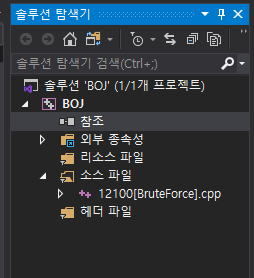
2. azure kinect 검색!

3. Azure Kinect SDK 추가

4. Azure Kinect Body Tracking SDK 추가

끝났다. 매우 심플하고 직관적인 라이브러리 추가 방법인 것 같다.
하지만 안 돌아가는 샘플 코드도 있을 것이다.
OpenCV와 GLFW 또한 추가해줘야 한다. 이 방법은 다음 포스트에서 소개하겠다.
긴 글 읽어주셔서 감사합니다.
좋아요 눌러주시고 궁금하신 점은 댓글 남겨주세요~~!
본 게시물은 2020-01-16에 최종 수정되었습니다.
'개인 스터디' 카테고리의 다른 글
| Anaconda를 이용한 Data analysis (Editor : VScode) (3) | 2020.01.23 |
|---|---|
| Azure Kinect 개발 - OpenCV, GLFW 추가하기 (0) | 2020.01.20 |
| Azure Kinect 개발 - SDK 설치 (0) | 2020.01.16 |
| Nuitrack C# 개발하기 (0) | 2019.10.29 |
| Nuitrack Windows-64bit 개발환경 셋팅 (3) | 2019.10.14 |